小程序开发 基础使用
小程序项目目录
小程序包含一个描述整体程序的 app 和多个描述各自页面的 page。
一个小程序主体部分由三个文件组成,必须放在项目的根目录,如下:
| 文件 | 必需 | 作用 |
|---|---|---|
| app.js | 是 | 小程序逻辑 |
| app.json | 是 | 小程序公共配置 |
| app.wxss | 否 | 小程序公共样式表 |
一个小程序页面由四个文件组成,分别是:
| 文件类型 | 必需 | 作用 |
|---|---|---|
| js | 是 | 页面逻辑 |
| wxml | 是 | 页面结构 |
| json | 否 | 页面配置 |
| wxss | 否 | 页面样式表 |
WXML 标签语言
小程序的 WXML 语言提供各种页面标签。下面,对 home.wxml 改造一下,加上两个最常用的标签。
<view>
<text>hello world</text>
</view>
上面的代码用到了两个标签:<view> 和 <text>
<view> 标签表示一个区块,用于跟其他区块分隔,类似 HTML 语言的 <div> 标签。 <text> 表示一段行内文本,类似于 HTML 语言的 <span> 标签,多个 <text> 标签之间不会产生分行。
注意,每个标签都是成对使用,需要有闭合标记,即标签名前加斜杠表示闭合,比如 <view> 的闭合标记是 </view>。如果缺少闭合标记,小程序编译时会报错。
项目配置文件 app.json
参考资料 完整的的配置项目参考 官方文档
顶层的 app.json 文件用于整个项目的配置,对于所有页面都有效。
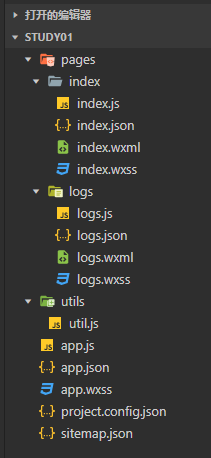
app.json 文件的内容,至少必须有一个 pages 属性,指明小程序包含哪些页面。
{
"pages": [
"pages/index/index",
"pages/logs/logs"
],
}
上面代码中,pages 属性是一个数组,数组的每一项就是一个页面。这个示例中,小程序有两个个页面
1、所有页面都放在 pages 子目录里面。
2、每个页面有一个自己的目录,例如这里是 pages 下面的 logs 子目录,表示这个页面叫做 logs。页面的名字可以随便起,只要对应的目录确实存在即可。
3、小程序会加载页面目录 pages/logs 里面的 logs.js 文件,.js 后缀名可以省略,所以完整的加载路径为 pages/logs/logs。 logs.js 这个脚本的文件名也可以随便起,但是习惯上跟页面目录同名。
除了前面提到的必需的 pages 属性,app.json 文件还有一个 window 属性,用来设置小程序的窗口。window 属性的值是一个对象,其中有三个属性很常用。
navigationBarBackgroundColor:导航栏的颜色,默认为#000000(黑色)。
navigationBarTextStyle:导航栏的文字颜色,只支持black(黑色)或white(白色),默认为white。
navigationBarTitleText:导航栏的文字,默认为空。
下面,改一下前面的 app.json,加入 window 属性。
{
"pages": [
"pages/index/index",
"pages/logs/logs"
],
"window": {
"navigationBarBackgroundColor": "#ff0000",
"navigationBarTextStyle": "white",
"navigationBarTitleText": "小程序 Demo"
}
}
上面代码中,window 属性设置导航栏的背景颜色为红色(#ff0000),文本颜色为白色(white),标题文字为"小程序 Demo"。
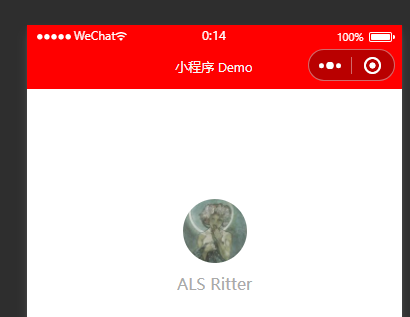
总体样式 app.wxss
微信小程序允许在顶层放置一个 app.wxss 文件,里面采用 CSS 语法设置页面样式。这个文件的设置,对所有页面都有效。
注意,小程序虽然使用 CSS 样式,但是样式文件的后缀名一律要写成 .wxss
/**app.wxss**/
.container {
height: 100%;
display: flex;
flex-direction: column;
align-items: center;
justify-content: space-between;
padding: 200rpx 0;
box-sizing: border-box;
}
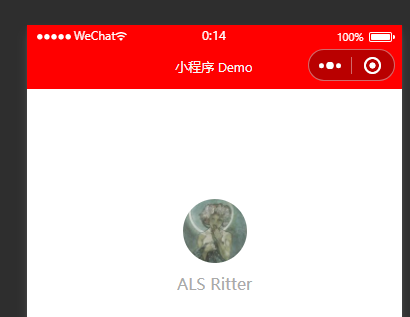
实际开发中,直接对 <text> 标签设置样式,会影响到所有的文本。一般不这样用,而是通过 class 属性区分不同类型的文本,然后再对每种 class 设置样式。
局部样式
<!--index.wxml-->
<view>
<text class="title">hello world</text>
</view>
首先,在 pages/index 目录里面,新建一个 index.wxss 文件(注意要把顶层的 css 文件的影响部分注释掉)
里面写上
/**index.wxss**/
.title {
font-size: 24pt;
color: blue;
}
会发现变成了如下这样
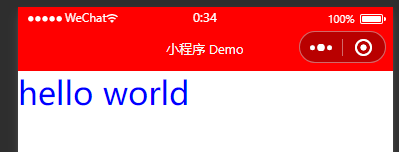
而 page 每个目录里面的样式文件只对自己所在页生效
Flex 布局
各种页面元素的位置关系,称为布局(layout),小程序官方推荐使用 Flex 布局。
<!--index.wxml-->
<view>
<text class="title">hello world</text>
</view>
下面演示如何通过 Flex 布局
/**index.wxss**/
page {
height: 100%;
/* 注意,这里单位是 rpx,而不是 px。
rpx 是小程序为适应不同宽度的手机屏幕,而发明的一种长度单位。
不管什么手机屏幕,宽度一律为 750rpx。
它的好处是换算简单,如果一个元素的宽度是页面的一半,只要写成 width: 375rpx; 即可。 */
width: 750rpx;
/* 整个页面(page)采用 Flex 布局 */
display: flex;
/* 页面的一级子元素(这个示例是<view>)水平居中 */
justify-content: center;
/* 页面的一级子元素(这个示例是<view>)垂直居中。一个元素同时水平居中和垂直中央,就相当于处在页面的中央了 */
align-items: center;
}
.title {
font-size: 24pt;
color: blue;
}
这个样式效果
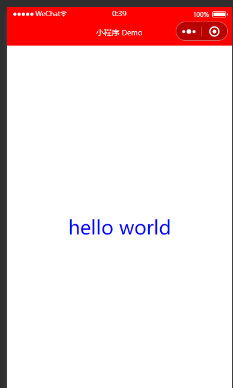
脚本编程
数据绑定
小程序提供了一种特别的方法,让页面可以更方便地使用脚本数据,叫做"数据绑定"(data binding)。
所谓 "数据绑定",指的是脚本里面的某些数据,会自动成为页面可以读取的全局变量,两者会同步变动。也就是说,脚本里面修改这个变量的值,页面会随之变化;反过来,页面上修改了这段内容,对应的脚本变量也会随之变化。这也叫做 MVVM 模式。
下面看一个例子。打开 index.js 文件,改成下面这样。
Page({
data: {
name: '张三'
}
})
上面代码中,Page() 方法的配置对象有一个 data 属性。这个属性的值也是一个对象,有一个 name 属性。数据绑定机制规定,data 对象的所有属性,自动成为当前页面可以读取的全局变量。也就是说,index 页面可以自动读取 name 变量。
接着,修改 index.wxml 文件,加入 name 变量。
<view>
<text class="title">hello {{name}}</text>
</view>
显示效果如下:
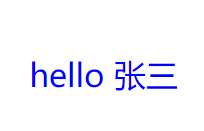
上面代码中,name 变量写在 { { ... } } 里面。这是小程序特有的语法,两重大括号表示,内部不是文本,而是 JavaScript 代码,它的执行结果会写入页面。因此,{ {name} } 表示读取全局变量 name 的值,将这个值写入网页。
注意,变量名区分大小写,name 和 Name 是两个不同的变量名。
全局数据
数据绑定只对当前页面有效,如果某些数据要在多个页面共享,就需要写到全局配置对象里面。
打开 app.js,改写如下。
App({
globalData: {
now: (new Date()).toLocaleString()
}
})
上面代码中,App() 方法的参数配置对象有一个 globalData 属性,这个属性就是我们要在多个页面之间分享的值。事实上,配置对象的任何一个属性都可以共享,这里起名为 globalData 只是为了便于识别。
然后,打开 index.js,改成下面的内容,在页面脚本里面获取全局对象。
const app = getApp();
Page({
data: {
now: app.globalData.now
}
})
最后,修改一下页面代码 index.wxml。
<!--index.wxml-->
<view>
<text class="title">现在是 {{now}}</text>
</view>
效果如下
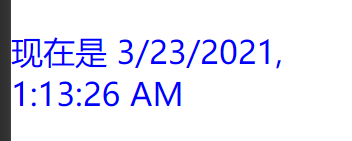
事件
参考资料 官方文档 事件
事件是小程序跟用户互动的主要手段。小程序通过接收各种用户事件,执行回调函数,做出反应。
小程序的常见事件有下面这些。
tap:触摸后马上离开。
longpress:触摸后,超过 350ms 再离开。如果指定了该事件的回调函数并触发了该事件,tap事件将不被触发。
touchstart:触摸开始。
touchmove:触摸后移动。
touchcancel:触摸动作被打断,如来电提醒,弹窗等。
touchend:触摸结束。
上面这些事件,在传播上分成两个阶段:先是捕获阶段(由上层元素向下层元素传播),然后是冒泡阶段(由下层元素向上层元素传播)。所以,同一个事件在同一个元素上面其实会触发两次:捕获阶段一次,冒泡阶段一次。
小程序允许页面元素,通过属性指定各种事件的回调函数,并且还能够指定是哪个阶段触发回调函数。具体方法是为事件属性名加上不同的前缀。小程序提供四种前缀。
capture-bind:捕获阶段触发。
capture-catch:捕获阶段触发,并中断事件,不再向下传播,即中断捕获阶段,并取消随后的冒泡阶段。
bind:冒泡阶段触发。
catch:冒泡阶段触发,并取消事件进一步向上冒泡。
下面通过一个例子,来看如何为事件指定回调函数。打开 index.wxml 文件,改成下面的代码。
<view>
<text class="title">hello {{name}}</text>
<button bind:tap="buttonHandler">点击</button>
</view>
上面代码中,为页面加上了一个按钮,并为这个按钮指定了触摸事件(tap)的回调函数 buttonHandler,
bind: 前缀表示这个回调函数会在冒泡阶段触发(前缀里面的冒号可以省略,即写成 bindtap 也可以)。
回调函数必须在页面脚本中定义。打开 index.js 文件,改成下面的代码。
Page({
data: {
name: '张三'
},
buttonHandler(event) {
this.setData({
name: '李四'
});
}
});
效果如下
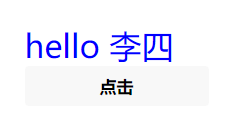
上面代码中,Page() 方法的参数配置对象里面,定义了 buttonHandler(),这就是 <button> 元素的回调函数。它有几个地方需要注意。
- 事件回调函数的参数是事件对象event,可以从它上面获取事件信息,比如事件类型、发生时间、发生节点、当前节点等等。
- 事件回调函数内部的
this,指向页面实例。 - 页面实例的
this.setData()方法,可以更改配置对象的 data 属性,进而通过数据绑定机制,导致页面上的全局变量发生变化。
这里要强调一下,修改页面配置对象的 data 属性时,不要直接修改 this.data,这不仅无法触发事件绑定机制去变更页面,还会造成数据不一致,所以一定要通过 this.setData() 去修改
这个方法的详情参考官方文档的 Page.prototype.setData(Object data, Function callback)
动态提示 Toast
小程序提供了很多组件和方法,用来增强互动效果。比如,每次操作后,都显示一个动态提示,告诉用户操作的结果,这种效果叫做 Toast。
打开 index.js 文件,为 this.setData() 加上第二个参数。
Page({
data: {
name: '张三'
},
buttonHandler(event) {
this.setData({
name: '李四'
},
// 回调函数
function () {
wx.showToast({
title: '操作完成',
duration: 700
});
})
}
});
上面代码中,this.setData() 方法加入了第二个参数,这是一个函数,它会在页面变更完毕后(即 this.setData() 执行完)自动调用。
这个参数函数内部,调用了 wx.showToast() 方法,wx 是小程序提供的原生对象,所有客户端 API 都定义在这个对象上面,wx.showToast() 会展示微信内置的动态提示框,它的参数对象的 title 属性指定提示内容, duration 属性指定提示框的展示时间,单位为毫秒。
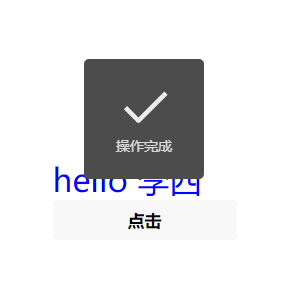
对话框 Modal
再用小程序提供的 wx.showModal() 方法,制作一个对话框,即用户可以选择"确定"或"取消"。
打开 index.js 文件,修改如下。
Page({
data: {
name: '张三'
},
buttonHandler(event) {
const that = this;
wx.showModal({
title: '操作确认',
content: '你确认要修改吗?',
success (res) {
if (res.confirm) {
that.setData({
name: '李四'
}, function () {
wx.showToast({
title: '操作完成',
duration: 700
});
});
} else if (res.cancel) {
console.log('用户点击取消');
}
}
});
}
});
注意,上面代码写的是 that.setData(),而不是 this.setData()。这是因为 setData() 方法定义在页面实例上面,但是由于 success() 回调函数不是直接定义在 Page() 的配置对象下面,this 不会指向页面实例,导致 this.setData() 会报错。解决方法就是在 buttonHandler() 的开头,将 this 赋值给变量 that,然后在 success() 回调函数里面使用 that.setData() 去调用。